Canva là gì? Hướng dẫn chi tiết cách tải và sử dụng Canva để thiết kế đồ họa chuyên nghiệp
Nội dung bài viết
Canva đã trở thành người bạn đồng hành không thể thiếu của những ai đam mê thiết kế đồ họa, dù là nghiệp dư hay bán chuyên. Bài viết này sẽ giúp bạn khám phá mọi khía cạnh về Canva.

1. Canva là gì?
Canva là nền tảng thiết kế trực tuyến ra mắt từ năm 2013 và không ngừng được cải tiến. Ưu điểm vượt trội của Canva là khả năng sử dụng trực tiếp trên nền tảng web mà không cần tải phần mềm hay yêu cầu cấu hình máy tính cao.

Thiết kế đồ họa vốn được coi là lĩnh vực đòi hỏi nhiều kiến thức và kỹ năng chuyên sâu. Tuy nhiên, Canva đã đơn giản hóa quá trình này bằng cách cung cấp các mẫu thiết kế sẵn có, giúp ngay cả những người không có kinh nghiệm cũng có thể tạo ra những sản phẩm chất lượng. Dù vậy, Canva phù hợp hơn với những người mới bắt đầu.
Với những người có kinh nghiệm trong lĩnh vực thiết kế, Canva thường được sử dụng như một nguồn tham khảo ý tưởng hơn là công cụ chính. Với hơn 2000 nhân viên thiết kế và kho dữ liệu khổng lồ lên đến 7 tỷ mẫu, Canva trở thành nguồn cảm hứng vô tận giúp các Designer sáng tạo ra những tác phẩm độc đáo và mang đậm dấu ấn cá nhân.
Qua nhiều năm phát triển, Canva đã mở rộng sang nhiều lĩnh vực thiết kế đa dạng như: thuyết trình, mạng xã hội, video, in ấn, lịch treo tường, Infographic, ảnh ghép, hình nền máy tính, biểu đồ, bìa sách, bản đồ tư duy, tạp chí, poster, phiếu bài tập, báo cáo, truyện tranh, đề xuất, kế hoạch...
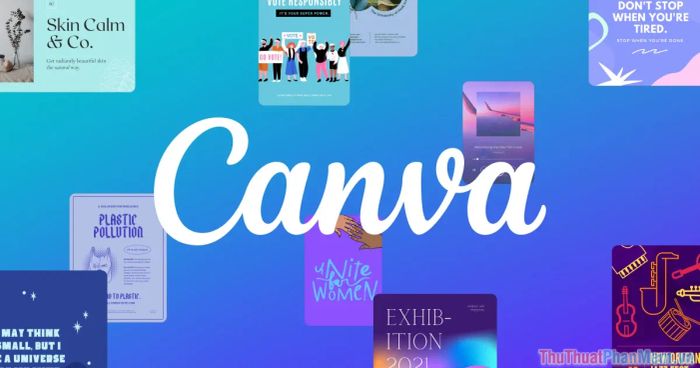
Dù mang đến nhiều tiện ích, Canva vẫn duy trì phiên bản miễn phí để người dùng trải nghiệm. Nếu cảm thấy hài lòng, bạn có thể nâng cấp lên phiên bản trả phí để khám phá thêm những tính năng cao cấp và độc đáo.
2. Hướng dẫn tải Canva cho máy tính và điện thoại
Canva - phần mềm thiết kế đồ họa đa nền tảng, hỗ trợ đầy đủ trên Windows, Mac, điện thoại IOS/Android và cả phiên bản web. Để tải Canva, bạn có thể truy cập các liên kết dưới đây:
- Tải Canva cho máy tính Windows
- Tải Canva cho máy tính Mac
- Tải Canva cho điện thoại IOS
- Tải Canva cho điện thoại Android
- Dùng Canva trực tiếp trên Website
Tùy thuộc vào hệ điều hành bạn đang sử dụng, hãy chọn phiên bản Canva phù hợp để tải và cài đặt. Quá trình cài đặt Canva đơn giản và nhanh chóng, tương tự như các phần mềm thông thường khác.
3. Hướng dẫn sử dụng Canva để thiết kế đồ họa chuyên nghiệp
3.1 Thay đổi ngôn ngữ trên Canva
Để thuận tiện hơn trong quá trình thiết kế, bạn nên chuyển ngôn ngữ trên Canva sang Tiếng Việt. Dưới đây là các bước thực hiện đơn giản:
Bước 1: Mở Canva trên máy tính hoặc điện thoại, sau đó lần lượt chọn Settings (1) => Your Account (2) => Language (3).
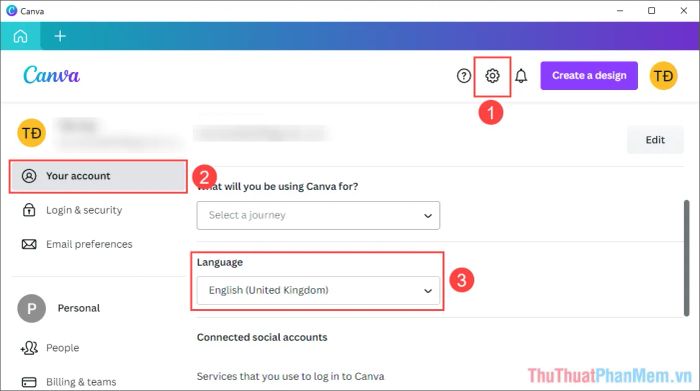
Bước 2: Canva hỗ trợ đa ngôn ngữ, bao gồm hầu hết các ngôn ngữ phổ biến trên thế giới. Bạn chỉ cần chọn Tiếng Việt (Việt Nam) để chuyển đổi giao diện sang ngôn ngữ quen thuộc.
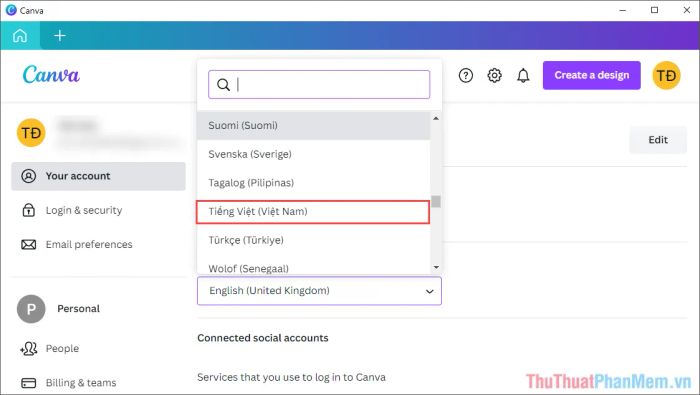
3.2 Hướng dẫn thiết kế trên Canva
Sau khi chuyển đổi ngôn ngữ sang Tiếng Việt, việc thiết kế trên Canva trở nên dễ dàng hơn nhờ giao diện trực quan và thân thiện. Bạn có thể bắt đầu bằng cách chọn một mẫu thiết kế có sẵn từ kho tài nguyên phong phú của Canva.
Bước 1: Khởi động Canva và lựa chọn mẫu thiết kế phù hợp với mục đích sử dụng của bạn.
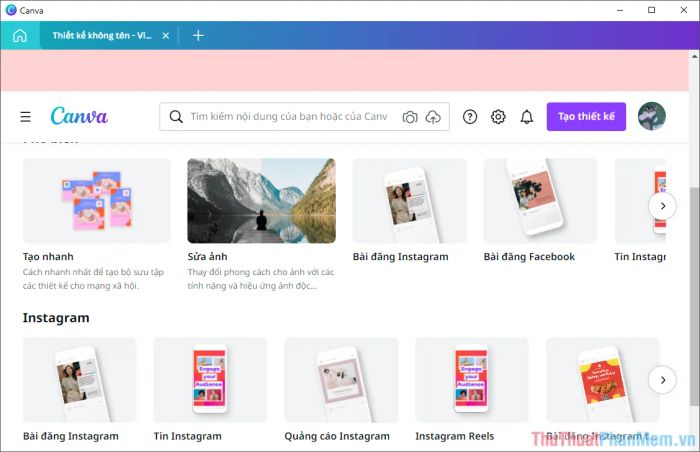
Bước 2: Trong quá trình thiết kế, hãy khai thác tối đa các tính năng sẵn có trên Canva như mẫu thiết kế, thành phần đồ họa, văn bản và nhiều công cụ hữu ích khác.
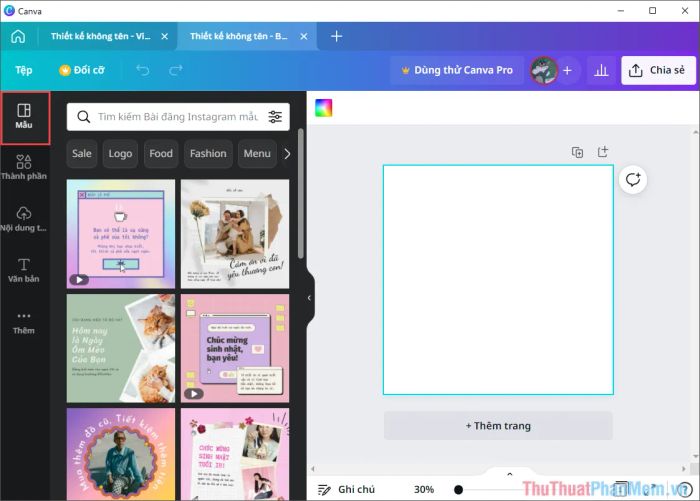
Bước 3: Để tạo ra một sản phẩm ấn tượng, bạn cần đầu tư thời gian để tham khảo các mẫu thiết kế, lựa chọn hiệu ứng và thành phần phù hợp với ý tưởng của mình.
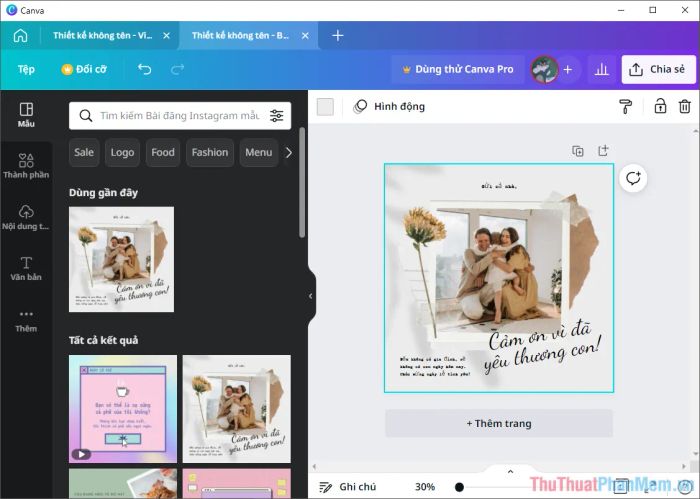
Quá trình thiết kế trên Canva phụ thuộc vào sự sáng tạo và khả năng khám phá của mỗi người. Hãy kiên nhẫn và thoải mái thử nghiệm để tạo ra những tác phẩm độc đáo.
Bài viết này đã cung cấp cho bạn những thông tin hữu ích về Canva. Hy vọng bạn sẽ có những trải nghiệm thiết kế thú vị và một ngày tràn đầy cảm hứng!
Có thể bạn quan tâm

Hướng dẫn tắt tính năng dự đoán từ Samsung J7 Prime, cách loại bỏ các gợi ý từ tự động.

Top 10 thương hiệu máy nước nóng năng lượng mặt trời uy tín nhất hiện nay

Top 5 xịt vệ sinh tai tốt nhất cho người lớn hiện nay

Hàm căn bậc hai trong Excel là công cụ hữu ích giúp bạn nhanh chóng tính toán căn bậc hai của các giá trị, hỗ trợ hiệu quả trong các phép toán phức tạp.

Tác dụng chữa bệnh nổi bật của xay nhung


